Какво да направите, ако компютърът или лаптопът не се изключва чрез "Старт"
Ако ви се случи неприятна история, когато след опит да изключите компютъра, всичко висеше неуспешно, не трябва да изпадате в отчаяние и да обвинявате наскоро актуализираната операционна система Windows 10 за всичко.
Може да има няколко причини, поради които Windows 10 не се изключва. И ако за първи път все още беше възможно да изключите лаптопа или компютъра принудително, тогава следващия път е по-добре да не правите това.
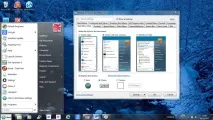
Често се случва потребителят да не може да изключи компютъра си нормално
Принудителното изключване се отразява негативно на операционната система. По-лесно е да стигнете до същината на проблема, да го разберете и след това да отстраните причината за замръзването.
Как да коригирате проблема с изключването на лаптоп
Всички добре знаят, че настолният компютър и лаптопът са много близки „роднини“, но въпреки това те могат да имат различни проблеми. Съответно начините за отстраняване на причините за неправилна работа могат да се различават значително, да не бъдат аналози.
Поради тази причина е полезно за всеки, който лично се е сблъсквал с много неочаквана изненада, да се запознае с информацията какво трябва да се направи, ако лаптопът с Windows 10 не се изключва.
Алгоритъмът за премахване на проблема с неправилното изключване на лаптопа
Най-често с такива изненади се сблъскват онези, които преследват всяка нова актуализация, без да обръщат внимание на източника, предлагащ такъв софтуерен продукт.
За да провокирате факта, че лаптопът не се изключва от началото, операционната система може да бъде актуализирана до Windows 10. Въпреки че не са изключени ситуации, когато Windows 10 е инсталиран от нулата.
Дори неопитен потребител отбелязва, че проблемът с изключването е тясно свързан с управлениетохранене. Това се потвърждава от факта, че след приключване на работата охладителят продължава да издава шум и след кратък период от време системата се стартира отново.
След като намерите в него Intel Rapid Storage Technology (Intel RST), смело кликнете върху премахването на компонента и се съгласете да рестартирате. За много лаптопи това просто действие е достатъчно.
Ако проблемът продължава, трябва да актуализирате драйвера на Intel Management Engine Interface (Intel ME), който често провокира неправилно изключване на операционната система на лаптоп.
Първо трябва да отидете на официалния уебсайт на линкера за лаптоп, да намерите посочения драйвер там и да го изтеглите, като го запазите на твърдия диск. След такава подготовка е препоръчително да продължите с премахването на проблемния драйвер.
Като щракнете върху „Диспечер на устройства“, трябва да намерите драйвера на Intel Management Engine Interface (Intel ME) в списъка, след което щракнете с десния бутон, за да отворите менюто, намерете желания ред „Изтриване“, който определено трябва да използвате. След завършване на успешно деинсталиране трябва да инсталирате правилния драйвер, изтеглен преди това. След като се инсталира, не забравяйте да рестартирате лаптопа си, за да бъдат приложени промените и приети от операционната система.
Между другото, други драйвери също могат да провокират такъв софтуерен срив, така че трябва внимателно да погледнете в диспечера на устройствата, за да видите дали има такива, които са придружени от проблеми. Най-често системата ги придружава с жълт удивителен знак.
Ако бъде открит проблемен драйвер, важно е въпреки това да го преинсталирате.
За потребителя е полезно да знае, че някои неправилни настройки също могат да накарат лаптопа да работи отново, след като приключи работата си.
Кликнете върху „Контролен панел“отидете на „Опции за захранване“, след това в прозореца, който се отваря, трябва да намерите опцията „Настройка на плана за захранване“ и накрая отидете на реда „Промяна на разширените настройки на захранването“.
Остава срещу "Разрешаване на таймери за събуждане", за да зададете параметъра "Деактивиране".
Все още не пречи на проверката на настройките на мрежовата карта. Често в неговите свойства е зададен елемент, който му позволява да включи лаптопа, като го изведе от режим на заспиване.
За да попречите на мрежовата карта да „командва“ лаптопа, трябва само да щракнете с десния бутон върху мрежовата карта, да отидете на реда „Свойства“ и да премахнете отметката от опцията за активиране на събуждане.
Такива действия са напълно достатъчни, за да може лаптопът да работи правилно и да се изключи успешно чрез бутона "Старт".
Как да коригирате проблем с изключване на компютъра
Ако опитът за изключване на компютъра чрез бутона "Старт" все още е неуспешен, което се потвърждава от очевидни "симптоми" под формата на изключен екран, но някои компоненти на компютъра продължават да работят, можете да използвате същите действия за "реанимация", които са изброени за лаптоп.

Важно е обаче да се има предвид, че те не винаги ще бъдат ефективни. В тази връзка, ако компютърът не се изключва с Windows 10, трябва да проучите методи, които се прилагат само за стационарен компютър.
Начини за отстраняване на проблема на компютър
В момента има само два начина, които могат да помогнат за отстраняването на проблема, ако се натисне изключване и Windows 10 не се изключва на компютъра.
Ако компютърът не иска да се изключи чрез "Старт", проверете всички USB устройства. Може би именно те не позволяват на компютъра да се изключи.
Много потребители забелязаха, че след принудително изключванепринтери и геймпадове, компютърът беше успешно изключен чрез "Старт".
Между другото, ако Windows 10 е инсталиран и след това неговите актуализации са незабавно деактивирани, това може да е една от причините. Линкерите във файловете за актуализация въвеждат нещо, което ви позволява да коригирате проблемите, идентифицирани по-рано. Поради тази причина не пречи да включите автоматичните актуализации на операционната система и след това да се уверите, че компютърът се изключва без проблеми чрез Старт.
Така че, използвайки описаните методи, всеки може да помогне на своя компютър да улесни своя „живот“, да го накара да изпълнява всички изисквания без недостатъци.